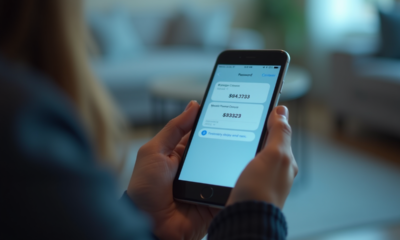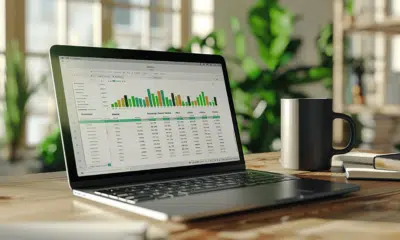Comprendre le goulot d’étranglement PC pour optimiser les performances

Lorsqu’on cherche à améliorer les performances d’un ordinateur, pensez à bien comprendre le concept de goulot d’étranglement. Ce terme désigne le composant d’un PC qui limite les performances globales de la machine. Par exemple, un processeur puissant associé à une carte graphique obsolète ne donnera pas les résultats escomptés en jeu ou en traitement vidéo.
Identifier le goulot d’étranglement permet d’orienter les investissements de manière judicieuse. Remplacer ou améliorer le composant le plus lent peut considérablement augmenter les performances, sans nécessairement exiger une mise à niveau complète du système. Une connaissance approfondie de chaque composant et de leurs interactions est essentielle pour une optimisation efficace.
A voir aussi : Extranet ESG : mode d’accès et fonctionnalités pour les étudiants
Plan de l'article
Qu’est-ce qu’un goulot d’étranglement PC ?
Un goulot d’étranglement PC se produit lorsqu’un composant d’un ordinateur est beaucoup moins performant que les autres, limitant ainsi les performances globales du système. Ce déséquilibre peut affecter plusieurs aspects, comme la vitesse de traitement, la fluidité des jeux vidéo ou encore les temps de chargement des applications.
Les principaux composants concernés
Pensez à bien savoir quels composants peuvent devenir des goulots d’étranglement. Les plus courants incluent :
A lire aussi : Utilisation gratuite de Google Sheets et ses fonctionnalités
- Le processeur (CPU) : un CPU obsolète peut ralentir l’exécution des tâches, même avec une carte graphique performante.
- La carte graphique (GPU) : essentielle pour les jeux vidéo et les applications graphiques, une carte graphique vieillissante peut fortement limiter les performances.
- La mémoire vive (RAM) : une quantité insuffisante de RAM peut provoquer des ralentissements lorsque plusieurs applications sont ouvertes simultanément.
- Le stockage (HDD/SSD) : un disque dur lent peut allonger les temps de chargement des fichiers et des applications.
Identifier et résoudre le goulot d’étranglement
Pour optimiser les performances de votre PC, pensez à bien identifier le composant limitant. Utilisez des outils comme CPU-Z, GPU-Z ou Task Manager pour surveiller les performances de chaque composant en temps réel. Une fois le goulot d’étranglement identifié, envisagez les solutions suivantes :
- Mettre à niveau le composant concerné, par exemple passer à un SSD pour améliorer les temps de chargement.
- Optimiser les paramètres logiciels, comme ajuster les paramètres graphiques dans les jeux.
- Assurer une bonne dissipation thermique pour éviter la surchauffe, qui peut aussi réduire les performances.
La compréhension et l’identification précises d’un goulot d’étranglement sont essentielles pour maximiser l’efficacité d’un ordinateur sans nécessairement investir dans un nouvel appareil.
Les causes courantes des goulots d’étranglement
Les causes des goulots d’étranglement dans un PC peuvent varier, mais certaines sont particulièrement fréquentes. Comprendre ces causes vous permettra d’orienter vos efforts pour améliorer les performances globales de votre machine.
Processeur sous-dimensionné
Un processeur trop ancien ou sous-dimensionné par rapport aux autres composants peut limiter les performances. Par exemple, un CPU incapable de suivre le rythme d’une carte graphique moderne entraînera des ralentissements dans les jeux vidéo ou les applications gourmandes en ressources.
Carte graphique saturée
Une carte graphique obsolète peut devenir saturée lorsqu’elle doit gérer des résolutions élevées ou des paramètres graphiques avancés. Dans ce cas, même un processeur puissant ne pourra compenser ce déficit, et les performances en souffriront.
Mémoire vive insuffisante
La mémoire vive (RAM) joue un rôle fondamental dans la gestion des applications en cours d’exécution. Une quantité insuffisante de RAM peut provoquer des ralentissements notables, notamment lorsque plusieurs applications sont ouvertes simultanément. Assurez-vous d’atteindre au moins 8 Go de RAM pour les usages courants, et 16 Go pour les activités plus exigeantes.
Stockage lent
Le type de stockage utilisé influence directement les temps de chargement des applications et des fichiers. Les disques durs traditionnels (HDD) sont beaucoup plus lents que les disques SSD. Passer à un SSD peut considérablement améliorer les performances globales du système.
Mauvaise gestion thermique
Une mauvaise dissipation de la chaleur peut provoquer une surchauffe des composants, entraînant des baisses de performances pour éviter d’endommager le matériel. Assurez une bonne ventilation et utilisez des solutions de refroidissement adaptées pour maintenir une température optimale.
En identifiant ces causes courantes, vous pourrez prendre les mesures adéquates pour optimiser les performances de votre PC.
Comment détecter un goulot d’étranglement sur votre PC
Pour optimiser les performances de votre PC, détecter les goulots d’étranglement constitue une étape fondamentale. Plusieurs outils et méthodes existent pour identifier les composants qui limitent les capacités de votre machine.
Utilisation des outils de diagnostic
Des logiciels spécialisés permettent de surveiller les performances en temps réel. Parmi les plus populaires, on trouve :
- Task Manager (Gestionnaire des tâches) : intégré à Windows, il offre un aperçu immédiat de l’utilisation du CPU, de la mémoire, du disque et du réseau.
- HWMonitor : ce logiciel fournit des informations détaillées sur les températures, les tensions et la charge des différents composants.
- MSI Afterburner : principalement utilisé pour surveiller et overclocker les cartes graphiques, il affiche aussi les performances en temps réel.
Interprétation des données
Une fois les outils de diagnostic en main, pensez à bien savoir interpréter les données recueillies. Voici quelques indicateurs clés :
- Utilisation du CPU : si le processeur est constamment à 100 %, il peut être le frein principal.
- Utilisation de la RAM : une mémoire vive saturée entraîne des ralentissements et un recours fréquent au fichier de pagination.
- Usage du GPU : une carte graphique à pleine capacité dans les jeux ou les applications graphiques peut indiquer un besoin de mise à niveau.
- Temps de réponse du disque : des temps de latence élevés pour les disques durs ou SSD peuvent ralentir les opérations de lecture/écriture.
Analyse comparative
Comparez les performances de votre système avec des configurations similaires via des benchmarks en ligne comme 3DMark ou PassMark. Ces comparaisons vous aideront à situer votre configuration par rapport à des standards et à identifier les composants nécessitant une mise à jour.
Solutions pour optimiser les performances et éviter les goulots d’étranglement
Mettre à jour les composants matériels
Pour résoudre les goulots d’étranglement, commencez par évaluer la nécessité de mettre à niveau certains composants. Quelques suggestions :
- Processeur : optez pour un modèle plus performant si le CPU est souvent à 100 %.
- Mémoire RAM : ajoutez des modules pour atteindre une capacité suffisante, surtout si vous utilisez des applications gourmandes en mémoire.
- Carte graphique : une mise à jour est pertinente pour les jeux et les travaux graphiques intensifs.
- Stockage : passez à un SSD pour réduire les temps de latence et accélérer les opérations de lecture/écriture.
Optimisation logicielle
Au-delà des améliorations matérielles, des optimisations logicielles peuvent aussi réduire les goulots d’étranglement. Voici quelques pistes :
- Mises à jour des pilotes : assurez-vous que tous les pilotes sont à jour pour garantir une compatibilité optimale et des performances accrues.
- Gestion des processus : utilisez le Gestionnaire des tâches pour fermer les applications inutiles et libérer des ressources.
- Défragmentation : pour les disques durs, une défragmentation périodique permet de réorganiser les données et d’améliorer les temps d’accès.
Réglages du BIOS et du système d’exploitation
Des ajustements au niveau du BIOS et du système d’exploitation peuvent aussi améliorer les performances :
- Overclocking : augmentez les fréquences du CPU et du GPU pour obtenir des performances supplémentaires, en prenant soin de surveiller les températures.
- Paramètres d’alimentation : configurez le mode de performance élevée dans les options d’alimentation de Windows pour prioriser les performances sur la consommation énergétique.
- Optimisation du démarrage : désactivez les programmes inutiles au démarrage pour accélérer le boot du système.

-
Informatiqueil y a 1 mois
Modification de fichiers Excel sur Google Drive : les étapes essentielles
-
Sécuritéil y a 1 mois
Date de sortie de Windows 11 et fonctionnalités clés à attendre
-
High-Techil y a 1 mois
Installation d’applications sur Fire TV Stick : suivez les étapes essentielles
-
Bureautiqueil y a 3 mois
Dernière version OpenOffice : tout savoir sur les nouveautés et les mises à jour